Wenn Twitch nicht mehr funktioniert, nicht geladen wird oder Sie Ihre Lieblings-Streamer nicht sehen können, wie sollen Sie dann wissen, ob der Dienst wirklich nicht verfügbar ist oder ob alle oder nur Sie? Was auf den ersten Blick wie ein Twitch-Ausfall erscheint, kann ein Problem mit Ihrem Webbrowser, Computer, Ihrer Internetverbindung oder der Twitch-App selbst sein, wenn Sie auf einem Telefon oder einem Streaming-Gerät anzeigen.
Es kann schwierig sein zu sagen, ob Twitch ausgefallen ist oder ob das Problem bei Ihnen liegt, aber es gibt verschiedene Möglichkeiten, es einzugrenzen und Twitch sogar wieder zum Laufen zu bringen, wenn es nicht für alle völlig ausgefallen ist.
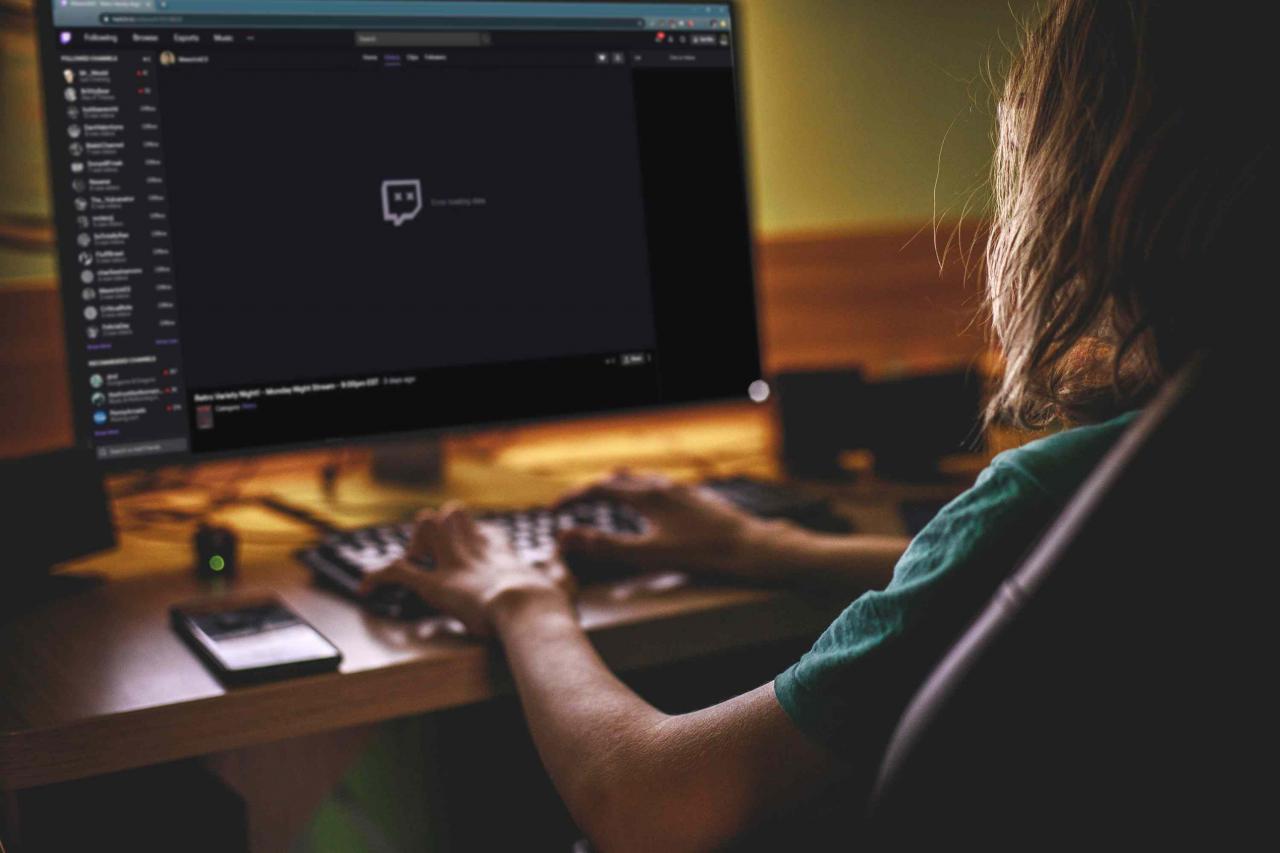
fotostorm / E+ / Getty
Wenn Sie eine zuckende Fehlermeldung sehen, kann dies helfen
Wenn Twitch nicht geladen werden kann oder Sie Probleme beim Anzeigen von Live-Streams haben, wird möglicherweise eine Fehlermeldung angezeigt. Versuchen Sie in diesem Fall, die Nachricht aufzuschreiben. In einigen Fällen kann die Fehlermeldung Ihnen helfen, herauszufinden, ob Twitch für alle oder nur für Sie nicht verfügbar ist, und sogar, wie Sie es wieder zum Laufen bringen können, wenn dies möglich ist.
Hier sind einige der häufigsten Fehlermeldungen von Twitch:
- 2000-Netzwerkfehler: Dieser Fehler wird normalerweise durch einen Netzwerkfehler zwischen dem Streamer und den Twitch-Servern verursacht. Wenn auf dem Streamer Netzwerkprobleme auftreten, wird diese Fehlermeldung angezeigt. Versuchen Sie nach einer Weile, den Stream neu zu laden oder zu aktualisieren, um festzustellen, ob die Netzwerkprobleme des Streamers behoben wurden.
- Inhalt nicht verfügbar: Manchmal gesehen als 5000 Inhalte nicht verfügbarDieser Fehler weist darauf hin, dass der Inhalt, den Sie anzeigen möchten, zu diesem Zeitpunkt nicht verfügbar ist oder dass Sie nicht zum Anzeigen berechtigt sind. Der Streamer hat möglicherweise die Zuschauerzahl auf abonnierte Konten beschränkt, sie streamen möglicherweise in zu hoher Qualität oder es liegt ein Problem mit Twitch vor, bei dem die Server den angeforderten Inhalt nicht bereitstellen können.
- Fehler beim Laden der Daten: Dieser Fehler tritt auf, wenn ein Stream nicht geladen werden kann oder wenn er mitten im Stream unterbrochen wird. Sie können versuchen, den Stream zu aktualisieren oder neu zu laden, und das Deaktivieren von Werbeblockern funktioniert manchmal. Dieses Problem wird jedoch häufig durch Probleme auf Twitch-Seite verursacht.
- Es tut uns leid. Sofern Sie keine Zeitmaschine haben, ist dieser Inhalt nicht verfügbar: Diese Fehlermeldung kann aus verschiedenen Gründen angezeigt werden, wird jedoch normalerweise dadurch verursacht, dass Inhalte nicht mehr verfügbar sind. Der Streamer hat möglicherweise seinen Kanalnamen geändert oder sein Kanal wurde möglicherweise gesperrt. Wenn der Fehler weiterhin besteht, müssen Sie möglicherweise den Browser-Cache und die Cookies löschen, um die neue Version einer Seite anzuzeigen.
Wenn Twitch nicht geladen werden kann und Sie überhaupt keine Fehlermeldung sehen, kann es manchmal zu schwerwiegenden Fehlern bei den Twitch-Servern oder Ihrer Internetverbindung kommen. In der Regel wird mindestens ein HTTP-Statuscodefehler angezeigt, der auf ein Problem mit Ihrer Internetverbindung oder den Twitch-Servern hinweist.
Wenn Sie keine solche Fehlermeldung sehen, überprüfen Sie, ob Sie andere Websites anzeigen können. Wenn Sie dies nicht können, müssen Sie Ihr Internetproblem beheben, bevor Sie auf Twitch zugreifen können.
Wenn beim Versuch, Twitch anzuzeigen, ein HTTP-Statuscode angezeigt wird, kann dies Ihnen tatsächlich bei der Lösung des Problems helfen. Zu den häufigsten HTTP-Fehlern gehören 500 Internal Server Error, 403 Forbidden und 404 Not Found, und es gibt auch eine Reihe anderer HTTP-Statuscodefehler.
Wie man erkennt, ob Twitch für alle ausgefallen ist
Wenn Sie den Verdacht haben, dass Twitch für alle ausgefallen ist, versuchen Sie diese Schritte, um diese Theorie zu überprüfen:
-
Überprüfen Sie die offizielle Twitch Ingest-Statusseite. Diese Seite ist für Twitch-Streamer gedacht, aber Sie können sie verwenden, um festzustellen, ob der Twitch-Dienst Probleme hat. Wenn die Aufnahme-Endpunkte auf dieser Seite offline sind, kann Twitch keine Daten von Streamern empfangen, sodass der Dienst erst verfügbar ist, wenn das Problem behoben ist.
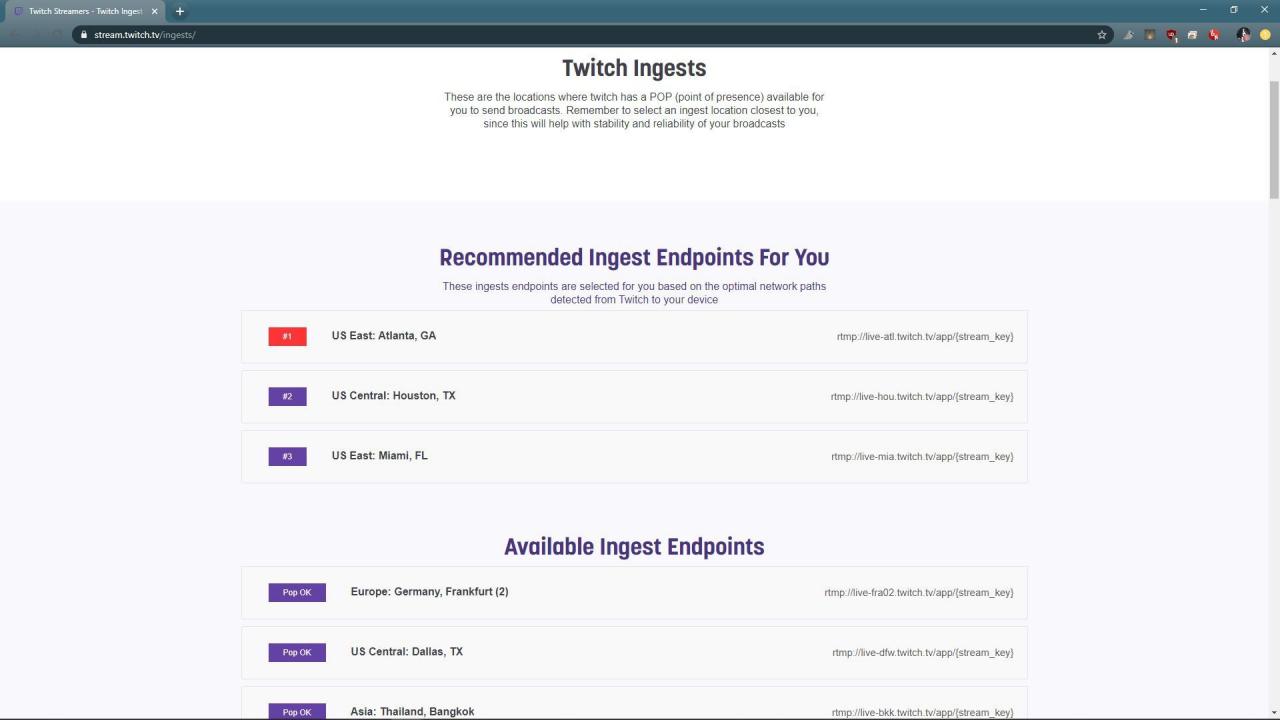
Diese Seite wird auf der Twitch-Hauptseite gehostet, sodass sie möglicherweise nicht geladen wird, wenn bei Twitch Probleme mit der Server- oder Internetverbindung auftreten.
-
Überprüfen Sie die inoffizielle Twitch Status-Site. Diese Site sammelt Daten aus einer Reihe offizieller Twitch-Quellen, um zu zeigen, ob der Dienst verfügbar ist oder nicht. Wenn einige oder alle auf dieser Site aufgelisteten Dienste offline sind, liegt das Problem bei Twitch.
-
Suchen Sie auf Twitter nach #twitchdown. Social-Media-Sites wie Twitter bieten eine großartige Informationsquelle, wenn Dienste wie Twitch ausfallen. Wenn Twitch wirklich nicht funktioniert, werden Sie mit ziemlicher Sicherheit auf Twitter, Facebook und anderen Social-Media-Websites Leute finden, die darüber sprechen.
Über den obigen Hashtag-Link gelangen Sie automatisch zu einer Suche, bei der Tweets über den Ausfall von Twitch angezeigt werden. Klicken Sie jedoch unbedingt auf AKTUELLE um sicherzustellen, dass Sie die neuesten und relevantesten Tweets anstelle von alten Inhalten sehen.
-
Schließlich möchten Sie möglicherweise die Websites von Drittanbieter-Servicemonitoren nutzen. Einige hilfreiche Statusprüfungsseiten sind: Down For Everyone oder Just Me, Down Detector, Is it Down Down Now?, Outage.Report und CurrentDown.com.
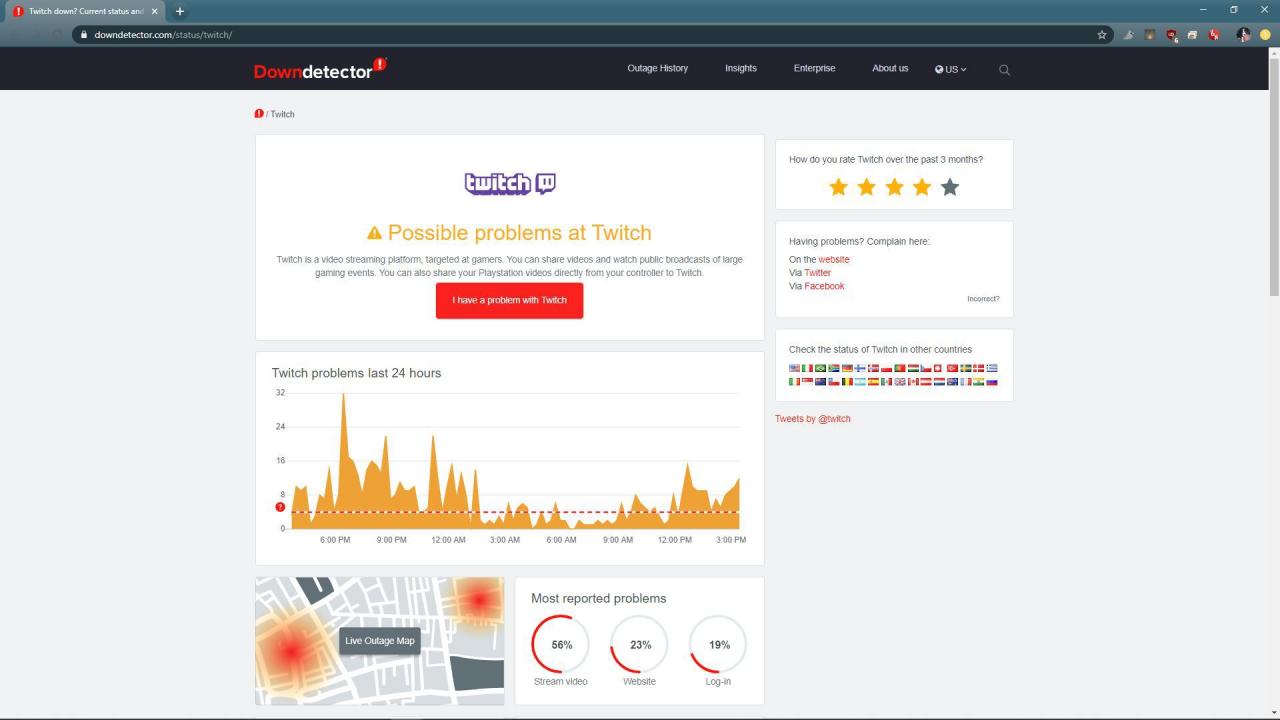
Was tun, wenn Sie keine Verbindung zu Twitch herstellen können?
Wenn es so aussieht, als ob Twitch aktiv ist und funktionieren sollte, Sie aber immer noch nicht darauf zugreifen können, besteht eine gute Chance, dass das Problem bei Ihnen liegt. Möglicherweise liegt ein Problem mit Ihrer Netzwerk- oder Internetverbindung vor, und Sie können eine Reihe von Dingen überprüfen und selbst beheben, damit Twitch wieder funktioniert.
Befolgen Sie diese Schritte der Reihe nach, wenn Sie den Verdacht haben, dass Twitch derzeit für alle außer Ihnen arbeitet:
-
Stellen Sie sicher, dass Sie die echte Twitch.tv-Site besuchen. Bevor Sie andere Korrekturen versuchen, klicken Sie auf den obigen Link zu Twitch. Es handelt sich um einen direkten Link zu Twitch. Wenn dieser Link funktioniert, haben Sie möglicherweise versucht, auf eine gefälschte oder ungültige Kopie der Twitch-Site zuzugreifen. Wenn dies der Fall ist, aktualisieren Sie Ihre Lesezeichen, überlegen Sie, wo Sie möglicherweise den fehlerhaften Link erhalten haben, und ändern Sie sofort Ihr Twitch-Passwort, wenn Sie versuchen, sich auf der gefälschten Website anzumelden.
Wenn Sie versuchen, Twitch auf Ihrem Telefon oder Tablet zu sehen, stellen Sie sicher, dass Sie die richtige App haben. Sie finden die Twitch-App für iOS im App Store und für Android-Geräte bei Google Play.
-
Aktualisieren oder laden Sie den Stream neu. Wenn Sie sicher sind, dass Sie sich tatsächlich auf der offiziellen Twitch-Website befinden, aktualisieren Sie den Stream. Dies funktioniert besonders wahrscheinlich, wenn die Twitch-Site einwandfrei geladen wird und Sie einen Stream gesehen haben, aber jetzt ein eingefrorenes Bild oder eine Blackbox anstelle des Streams sehen. Wenn der Stream unterbrochen wurde, funktioniert er beim Aktualisieren oder erneuten Laden wieder.
-
Versuchen Sie es mit einem anderen Browser oder Gerät. Wenn Sie versuchen, Twitch über einen Webbrowser auf Ihrem Computer anzuzeigen, versuchen Sie es mit einem anderen Webbrowser oder auf einem Telefon oder Tablet. Wenn Sie die Twitch-App bereits auf Ihrem Telefon verwenden, überprüfen Sie, ob Twitch in einem Webbrowser auf Ihrem Computer funktioniert.
Wenn Sie Twitch über die App oder einen Webbrowser anzeigen können, jedoch nicht über beide, bedeutet dies, dass der Twitch-Dienst selbst aktiv ist. Möglicherweise haben Sie ein Problem mit Ihrem Webbrowser oder der Twitch-App oder ein Problem mit der Internetverbindung, wenn Ihr Telefon und Ihr Computer unterschiedliche Internetverbindungen verwenden.
-
Schließen Sie Ihren Webbrowser, wenn Sie versuchen, Twitch über einen Browser anzuzeigen. Stellen Sie sicher, dass Sie es vollständig herunterfahren, indem Sie jedes geöffnete Browserfenster schließen. Öffnen Sie nach etwa 30 Sekunden ein einzelnes Browserfenster und versuchen Sie, auf Twitch zuzugreifen.
Einige Browser haben versteckte Prozesse, die nicht geschlossen werden, wenn Sie Ihre Browserfenster schließen. In diesem Fall müssen Sie möglicherweise Ihren Computer neu starten, um den Browser vollständig zu schließen.
-
Leeren Sie Ihren Browser-Cache, wenn Sie versuchen, Twitch über einen Webbrowser anzusehen. Versuchen Sie erneut, auf Twitch zuzugreifen, nachdem Sie den Cache geleert haben. Dies ist ein schneller und einfacher Vorgang, bei dem keine dauerhaften Änderungen an Ihrem Browser vorgenommen werden. Er behebt viele Probleme wie Streaming-Probleme.
-
Löschen Sie die Cookies Ihres Browsers. Dies ist eine weitere einfache Lösung, die hilfreich sein kann, wenn Sie versuchen, Twitch über Ihren Browser zu streamen. Wenn Sie ein veraltetes oder beschädigtes Cookie haben, kann dies verhindern, dass Twitch Streams korrekt lädt.
Durch das Löschen Ihrer Browser-Cookies können benutzerdefinierte Einstellungen und Anmeldeinformationen auf von Ihnen verwendeten Websites entfernt werden, sodass Sie sich beim nächsten Besuch erneut anmelden müssen.
-
Scannen Sie Ihren Computer auf Malware. Malware blockiert manchmal teilweise oder vollständig den Zugang zum Internet, um zu verhindern, dass Sie herausfinden, wie Sie sie entfernen können. Wenn Ihre Antivirensoftware ein Problem findet, reparieren Sie es und versuchen Sie erneut, auf Twitch zuzugreifen.
-
Starte deinen Computer neu. Wenn Sie Ihren Computer noch nicht in einem früheren Schritt neu gestartet haben, tun Sie dies jetzt. Fahren Sie es vollständig herunter, versetzen Sie es nicht einfach in den Ruhezustand oder in den Ruhezustand, sondern starten Sie es erneut, und prüfen Sie, ob Sie auf Twitch zugreifen können.
-
Starten Sie Ihr Modem und Ihren Router neu. Wenn Sie zusätzlich zu Twitch Probleme beim Zugriff auf andere Websites haben, kann das Problem durch einen Neustart der Netzwerkhardware behoben werden. Wenn dies nicht der Fall ist, wenden Sie sich an Ihren Internetdienstanbieter, um festzustellen, ob in Ihrer Region ein Ausfall vorliegt.
Wenn nichts anderes funktioniert, wenden Sie sich an Ihren ISP
Wenn Sie nach all diesen Tipps zur Fehlerbehebung immer noch feststellen, dass Sie Twitch nicht anzeigen können, besteht eine gute Wahrscheinlichkeit, dass Sie ein Internetproblem haben. Dies gilt insbesondere dann, wenn Sie keine Beweise dafür finden konnten, dass Twitch für andere Personen nicht verfügbar ist, und wenn Sie Probleme beim Laden anderer Websites oder beim Streaming von Inhalten von anderen Diensten haben.
Es besteht die Möglichkeit, dass das Problem immer noch einfach ist, z. B. eine schlechte Verbindung zu Ihrem Wi-Fi-Netzwerk oder zu viele bandbreitenintensive Geräte, die mit Ihrem Netzwerk verbunden sind. In beiden Fällen müssen Sie sich wahrscheinlich an Ihren Internetdienstanbieter wenden, um weitere Unterstützung zu erhalten.
Dies ist ein weitaus selteneres Problem, es besteht jedoch die Möglichkeit, dass Sie Probleme beim Anzeigen von Twitch haben, da Probleme mit dem Pfad auftreten, über den Ihre Internetverbindung die Twitch-Server erreicht. Um dies zu regeln, möchten Sie möglicherweise einen anderen DNS-Server ausprobieren. Sie können versuchen, DNS-Server auf einen beliebigen freien und öffentlichen DNS-Server zu ändern, um festzustellen, ob dies hilfreich sein kann.

